对于目前的重装系统,大部分的用户都会选择使用U盘来进行重装,可是却不知道怎么把安装系统下载到u盘里面去,那么小编就教安装系统下载的方法吧。
工具/原料:
系统版本:windows10 企业版
品牌型号:华硕VivoBook14
工具:一个32G的U盘
方法/步骤:
安装系统下载到u盘
1、怎么把安装系统下载到u盘,首先,U盘插入电脑中(一个空白u盘)。

2、下载好win10映像,加载到虚拟光驱中。

3、打开WTG辅助工具,运行wintogo.exe程序:
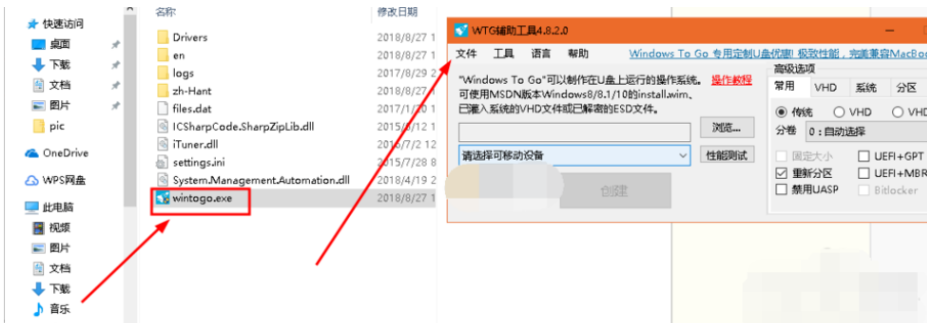
装机吧u盘启动盘制作工具装机
装机吧u盘启动盘制作工具?U盘是我们在工作和生活中的好帮手,可以储存和传递数据文件,重要的是,还可以制作成U盘启动盘,主要用来修复和重装系统的,在电脑系统无法进入或崩溃时进行补救操作,可谓是作用极其之大,下面小编就为大家介绍装机吧制作U盘PE工具的方法。
4、选择虚拟光驱中 sources 文件夹中的 install.wim。

5、选择移动设备(U盘)。

6、如果需要测试U盘的性能,点击【性能测试】。

7、点击【创建】后,等待安装完成。
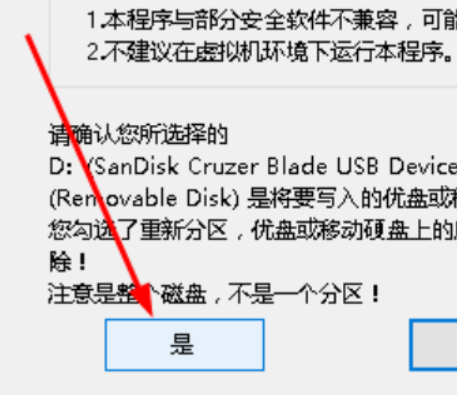
总结:
1、下载win10 映像,加载光驱。
2、打开WTG辅助工具,运行wintogo.exe程序
3、创建U盘。
上述便是安装系统下载的方法,希望能帮到大家。
以上就是电脑技术教程《怎么把安装系统下载到u盘里面去》的全部内容,由下载火资源网整理发布,关注我们每日分享Win12、win11、win10、win7、Win XP等系统使用技巧!装机吧u盘装系统教程
装机吧U盘启动盘制作工具(简称:装机吧)为一款国内领先技术开发的u盘装系统、u盘启动盘制作工具!工具简单实用,操作方便快捷,兼容性超强,支持ISO制作、写入U盘、光盘刻录、自定义PE工具箱等功能。并且带有写入保护,防病毒入侵等功能,真正实现抛弃光驱,是你电脑必不可少的贴身管家!装机吧,让U盘装机变得更简单,能让任何人都可以轻松无比的自己重装系统,目前支持32位与64位的window xp、win7、win8、win10等系统的重装,功能十分强大,操作也非常的简单,需要的话可以来下载使用。






